在使用Mac电脑的过程中,我们有时会遇到需要清空数据并恢复出厂设置的情况。本文将介绍如何以Mac清空数据并恢复出厂设置,让你的Mac电脑恢复如初。
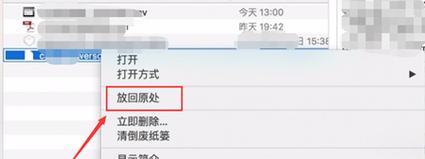
1.确认备份:确保在清空数据之前,你已经进行了重要数据的备份,以免丢失重要文件和信息。
2.登出iCloud账号:在进行清空数据之前,先登出你的iCloud账号,避免个人数据被同步至云端。
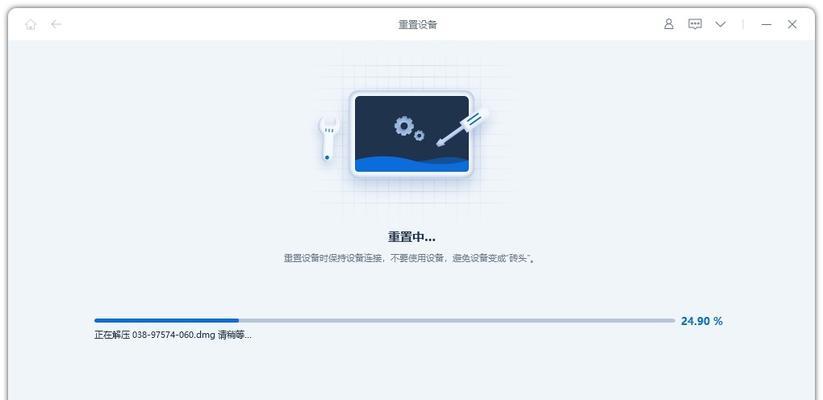
3.关闭查找我的Mac功能:进入“系统偏好设置”,点击“iCloud”,然后取消勾选“查找我的Mac”选项。
4.重启进入恢复模式:按住电源按钮启动或重新启动Mac电脑,当听到启动声音后立即按住Command+R键,直到出现Apple标志或恢复模式界面。
5.选择磁盘工具:在恢复模式界面中,选择“磁盘工具”,然后点击“继续”。
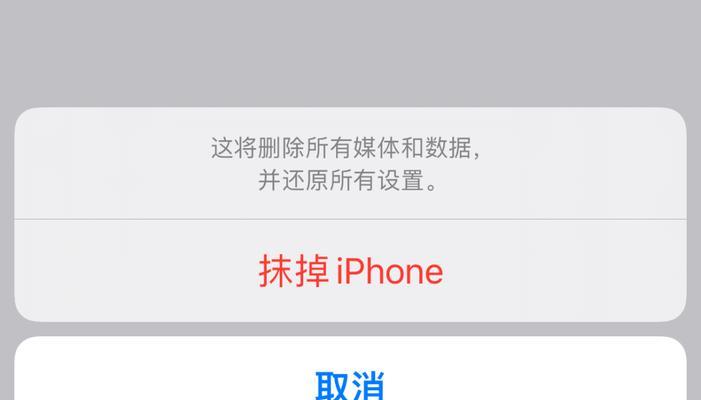
6.选择硬盘驱动器:在磁盘工具中,选择你的Mac硬盘驱动器,通常是“MacintoshHD”。
7.擦除磁盘数据:点击“擦除”选项卡,然后选择“MacOS扩展(日志式)”,在名称中填写一个新的磁盘名称,最后点击“擦除”。
8.关闭磁盘工具:在完成磁盘擦除后,点击左上角的“磁盘工具”菜单,选择“退出磁盘工具”。
9.选择重新安装macOS:在恢复模式界面中,选择“重新安装macOS”,然后点击“继续”。
10.同意许可协议:阅读并同意软件许可协议,然后点击“同意”。
11.选择目标磁盘:在出现目标磁盘选择界面,选择你的Mac硬盘驱动器,并点击“安装”。
12.安装macOS:等待安装程序将macOS重新安装到你的硬盘驱动器上,这可能需要一些时间。
13.设置初始配置:在重新安装完成后,按照屏幕上的提示进行初始设置,包括选择语言、时区和创建管理员账户等。
14.恢复数据:如果你之前有备份的数据,可以在初始设置完成后使用时间机器或iCloud恢复数据。
15.完成出厂设置:当你的Mac电脑重新启动并完成数据恢复后,你的Mac将恢复到出厂设置的状态,可以开始新的使用体验了。
通过以上步骤,你可以轻松地以Mac清空数据并恢复出厂设置。记得在操作前备份重要数据,并按照指示逐步进行操作,以免造成数据丢失或其他问题。让你的Mac电脑重新焕发出初始的光彩!
标签: #恢复出厂设置









